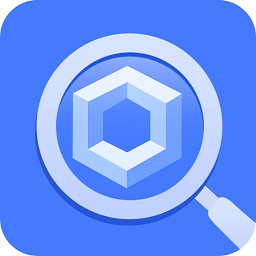在浩瀚深邃的大海中,海豚也許是最聰明的動物了。經過訓練之後,海豚還可以表演水中足球賽,“海豚世界杯”也同樣精彩哦!下麵我們用3DsMAX來製作海豚“踢”足球的精彩場麵。
製作工具:3DsMAX7.0中文版,其他版本類似。
製作過程:1、進入創建命令麵板,單擊“圖形”麵板,在下拉列表框中選擇“NURBS曲線”選項,單擊“CV曲線”按鈕,在前視圖中繪製海豚主體輪廓曲線,如圖01所示。
2、單擊選中這條曲線,選擇“編輯”“克隆”命令,在彈出的對話框中將“對象”參數選擇為“複製”,複製曲線。進入修改命令麵板。選中複製出來的曲線,單擊“NURBS曲麵”前的“+”號將其展開,選擇“曲線CV”,單擊工具欄中的“選擇並移動”工具對曲線頂點進行編輯,其中要注意背鰭部分不突出。
3、再次單擊“NURBS曲麵”退出次對象編輯模式。在頂視圖中移動曲線,調整好位置如圖02所示。
4、重複上述步驟複製第三條曲線,並單擊“NURBS曲麵”前的“+”號將其展開,選擇“曲線CV”,對曲線頂點進行編輯,並將其移動到合適位置.
5、重複上述步驟複製若幹條曲線.
6、重複上述步驟複製並編輯曲線,直到最後一條曲線很小為止,如圖05所示,完成身體一側的輪廓線。
7、進入修改命令麵板,在“常規”卷展欄下單擊“附加多個”按鈕,在彈出的對話框中將單擊“全部”按鈕選擇所有的曲線,單擊“附加”按鈕,這樣就將所有曲線合並成同一個物體。
8、將這些曲線全部選中後,單擊工具欄中的“鏡像”選項,在彈出的對話框中將“克隆選擇”選為“示例”,將對稱軸線選為Y軸進行鏡像。將鏡像得到的部分進行移動到剛好重合,進入修改命令麵板,在“常規”卷展欄下單擊“附加多個”按鈕,在彈出的對話框中單擊“全部”按鈕選擇所有曲線,單擊“附加”按鈕,將所有曲線合並成同一個物體。
9、打開NURBS工具欄,單擊“創建U向放樣曲麵”按鈕,依次從內到外單擊選擇各條曲線,放樣生成模型曲麵,單擊“創建封口曲麵”按鈕,在視圖中選擇半徑最小的曲線,將其進行封閉,這樣就得到了半個海豚的模型,如圖06所示。
10、將模型的的嘴部進行調節,單擊“NURBS曲麵”前的“+”號將其展開,選擇“曲線CV”,對曲線頂點進行細微的調節,調節好的嘴部如圖07所示。
用同樣的方法對尾部調節,效果如圖08所示。
[page]
11、進入創建命令麵板,單擊“圖形”麵板,在下拉列表框中選擇“NURBS曲線”選項,單擊“CV曲線”按鈕,在前視圖中繪製眼眶的外輪廓曲線,如圖09所示。
12、繪製眼眶的內輪廓曲線,並使用移動工具在頂視圖隻能感將其移動到身體內側合適的位置,如圖10所示。

13、選中眼眶外側的曲線,進入修改命令麵板,在“常規”卷展欄中單擊“附加”按鈕,單擊海豚身體曲麵,使兩者組合在一起。單擊NURBS工具欄中的“創建發向投影曲線”按鈕,先單擊曲線,在單擊海豚身體,將曲線影射到海豚身體上,生成一條映射曲線。
14、單擊選中映射的曲線,在“法線投影曲線”卷展欄中選中“修剪”複選框和“反轉修剪”複選框,剪切海豚身體,這時眼部有一個不封閉的洞口。在NURBS工具欄中單擊“創建U向放樣曲麵”按鈕,依次單擊“幾何體”按鈕,選擇“球體”按鈕,在前視圖中創建一個球體,作為眼球。單擊工具欄中的“非均勻縮放”按鈕,在“Z”軸方向上進行壓縮,得到眼球如圖11所示。
15、對身體另一側部分進行同樣的操作,海豚身體部分如圖12所示。
16、製作魚鰭。進入創建命令麵板,單擊“圖形”麵板,在麵板中單擊“CV曲線”按鈕,在前視圖裏繪製海豚前鰭的外輪廓線。單擊選中這條曲線,選擇“編輯”“克隆”命令,在彈出的對話框中將“對象”參數選擇為“複製”,複製曲線。進入修改命令麵板。選中複製出來的曲線,單擊“NURBS曲麵”前的“+”號將其展開,選擇“曲線CV”,單擊工具欄中的“選擇並移動”工具對曲線頂點進行編輯。再次單擊“NURBS曲麵”退出次對象編輯模式。在頂視圖中移動曲線,重複上述過程得到其餘的幾條曲線,如圖13所示。
17、打開NURBS工具欄,單擊“創建U向放樣曲麵”按鈕,按照從外到內的順序依次單擊各條曲線,放樣得到的模型如圖14所示。
18、重複上麵的過程,繪製尾鰭的各條輪廓線條,使用“U向放樣”工具創建曲麵,如圖15所示。
19、在視圖中選擇前鰭,選擇“工具”“鏡像”命令,將複製方式選擇為“複製”,得到另一側的前鰭,對尾鰭也進行相同的操作。選中海豚身體,進入修改命令麵板,在“常規”卷展欄中單擊“附加”按鈕,單擊海豚眼睛、前鰭和尾鰭等部分,使其組合在一起,整個海豚的模型如圖16所示。
20、製作材質。進入材質編輯器,單擊第一個材質球,展開“貼圖”卷展欄,單擊“漫反射”後麵的None按鈕。在彈出的對話框中選擇“漸變”選項,按圖17所示設置其參數。其中“顏色1”的RGB為40、40、70,“顏色2”的RGB為60、60、88。將材質賦予身體。
21、在視圖中選擇眼睛,進入修改命令麵板,在下拉列表中選擇“編輯網格”修改器,選擇“多邊形”,選擇圖18的麵,將其ID號設為2。
如圖19所示,選中間的麵,將ID號設為1。
22、單擊第二個材質球,單擊Standard按鈕,在彈出的對話框中選擇“多維/子對象”。單擊“設置數量”按鈕,設置為2。單擊一號材質右側長條,在彈出的對話框中將“漫反射”色彩設為黑色,回到上層材質,用相同的步驟將2號材質色設為白色,如圖20所示。
[page] 23、按F9進行快速渲染,得到的模型渲染圖如圖21所示。
24、選中海豚的身體部分,進入修改命令麵板,選擇“彎曲”命令,設置如圖22所示,得到的效果如圖23所示。
25、調整尾鰭的位置,然後將海豚全部選中,選擇“弧形旋轉”調整海豚的角度,如圖24所示。
製作大海和藍天
26、將海豚隱藏。進入物體創建命令麵板,單擊“平麵”按鈕,在頂視圖中創建一個長方體,參數設置如圖25所示
27、在“修改器列表”下拉列表框中選擇“噪波”選項,參數設置如圖27所示。
畫麵效果如圖28所示。

28、單擊“平麵”按鈕,在前視圖中創建一個長方體,參數設置如圖29所示。

畫麵效果如圖30所示。
29、製作海平麵材質。選擇一個材質球,在“明暗器基本參數”卷展欄中的下拉 列表框中將著色器的方式選擇為Phong,參照圖31設置參數。
展開貼圖卷展欄,單擊“漫反射”右側的長方條,在彈出的對話框中選擇“噪波”,參照圖32設置參數。

單擊返回上層材質,單擊“凹凸”右側的長按鈕,在彈出的對話框中選擇“噪波”選項,按圖33所示設置參數。
單擊“反射”右側長按鈕,在彈出的對話框中選擇“光線跟蹤”,參數默認。將材質賦予海平麵。
30、製作天空的材質。選擇一個材質球,展開“貼圖”卷展欄,單擊“漫反射”右側的長按鈕,在彈出的對話框中選擇“位圖”選項,選擇一幅天空圖片,返回上層材質,將“漫反射”的材質"拖到“自發光”上釋放,選擇“複製”方式複製,如圖34所示,將材質賦予天空。
31、在視圖中創建一個“目標聚光燈”,使用移動工具調整位置和角度,再創建兩個“泛光燈”,將泛光燈的“倍增”設置為0.23,位置如圖35所示。
按F9快速渲染,大海和藍天的效果如圖36所示。
32、將海豚取消隱藏,在將足球合並進來,按F9快速渲染,最終效果如圖37所示。